אינטראקציה עם חלונות כרטיסיות
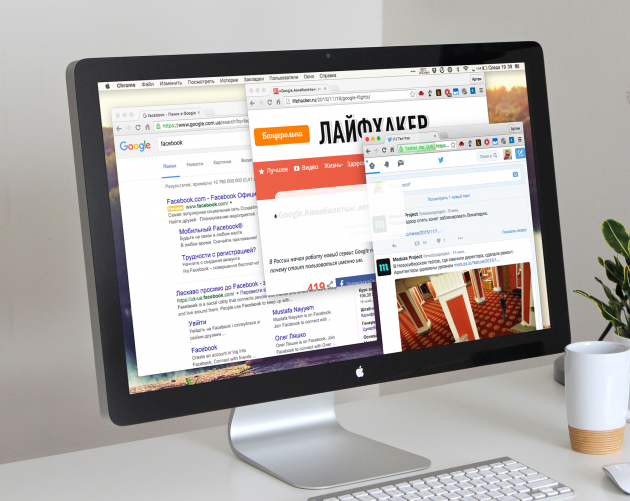
רוב הזמן בדפדפן אנו פותחים כרטיסיות וחלונות, לעבור ביניהם, אנו עוקבים אחר קישורים. כל זה קל ומקובל לעשות עם העכבר, אבל זה הרבה יותר נוח להשתמש במקשי קיצור של Chrome. לראות כמה קל כל זה.
עבור Windows
- Ctrl + N – חלון חדש.
- Ctrl + T – כרטיסייה חדשה.
- Ctrl + Shift + N – חלון חדש במצב גלישה בסתר.
- Ctrl + לחיצה – פתיחת הקישור בכרטיסייה רקע חדשה.
- Ctrl + Shift + לחיצה – פתיחת קישור בכרטיסייה חדשה עם מעבר אליו.
- Shift + לחיצה – פתיחת קישור בחלון חדש.
- Ctrl + Shift + T – שחזר את הכרטיסייה האחרונה סגור (עד 10 כרטיסיות).
- Ctrl + W – סגור את הלשונית הפעילה או את החלון המוקפץ.
- Ctrl + Tab – מעבר בין כרטיסיות.
עבור Mac
- ⌘ + N – חלון חדש.
- ⌘ + T – כרטיסייה חדשה.
- ⌘ + Shift + N – חלון חדש במצב גלישה בסתר.
- ⌘ + לחיצה – פתיחת הקישור בכרטיסייה רקע חדשה.
- ⌘ + Shift + לחיצה – פתיחת קישור בכרטיסייה חדשה עם מעבר אליו.
- Shift + לחיצה – פתיחת קישור בחלון חדש.
- ⌘ + Shift + T – שחזר את הכרטיסייה האחרונה סגור (עד 10 כרטיסיות).
- אפשרות + ⌘ + ⇨ ו אפשרות + ⌘ + ⇦ – מעבר בין כרטיסיות.
- ⌘ + W – סגור את הלשונית הפעילה או את החלון המוקפץ.
- ⌘ + Shift + W – סגור את החלון הפעיל.
- ⌘ + M – מזעור החלון.
אינטראקציה עם תוכן בדף
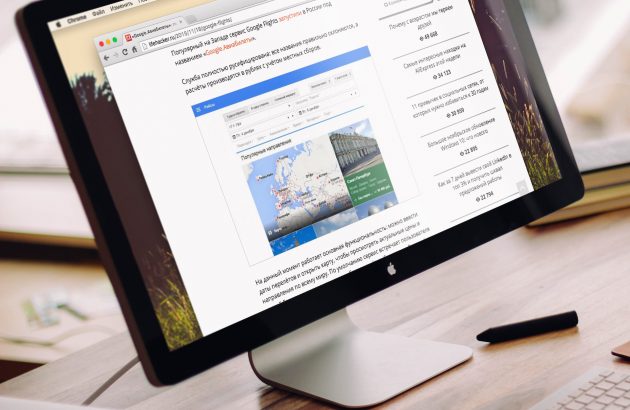
תוכל לנווט בין הדפים ולנהל אינטראקציה עם התוכן במגוון דרכים, אך סמוך עליי: המהירות היא הקיצורים.
עבור Windows
- Ctrl + S – שמור את הדף.
- Ctrl + P – הדפס את הדף.
- F5 או Ctrl + R – עדכון הדף.
- Ctrl + F5 או Shift + F5 – עדכון כפוי (מבלי לקחת בחשבון את המטמון).
- Esc – בטל טעינת דפים.
- Ctrl + F – חיפוש.
- Ctrl + U – קוד המקור של הדף.
- Ctrl + D – סימנייה עבור הדף הנוכחי.
- Ctrl + Shift + D – סימניות עבור כל הדפים הפתוחים.
- F11 – מצב מסך מלא.
- Ctrl + פלוס ו Ctrl + מינוס – שנה את קנה המידה של הדף.
- Ctrl + 0 – קנה מידה רגיל של דף.
- מקש הרווח – גלילה בדף של הדף.
- בית – עבור לראש הדף.
- סוף – עבור לחלק התחתון של הדף.
- Shift + גלגל העכבר – גלול את הדף ימינה או שמאלה.
עבור Mac
- ⌘ + S – שמור את הדף.
- ⌘ + P – הדפס את הדף.
- ⌘ + R – עדכון הדף.
- ⌘ + F – חיפוש.
- ⌘ + אפשרות + U – קוד המקור של הדף.
- ⌘ + D – סימנייה עבור הדף הנוכחי.
- ⌘ + Shift + D – סימניות עבור כל הדפים הפתוחים.
- ⌘ + Shift + F – מצב מסך מלא.
- ⌘ + plus ו ⌘ + מינוס – שנה את קנה המידה של הדף.
- ⌘ + 0 – קנה מידה רגיל של דף.
- מקש הרווח – גלילה בדף של הדף.
- Fn + ⇦ – עבור לראש הדף.
- Fn + ⇨ – עבור לחלק התחתון של הדף.
אינטראקציה עם שורת הכתובת
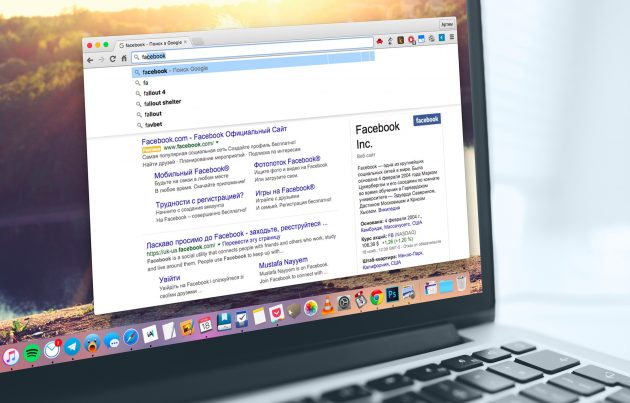
אנחנו לא הכתובת בשורת הכתובת לעתים קרובות מאוד, אבל כמה שניות יקרות ניתן למצוא גם כאשר עובדים עם זה. רוב הפעולות קל יותר לבצע עם העכבר, אבל עבור חלק מהם, את מקשי קיצור של Chrome יהיה שימושי מאוד.
עבור Windows
- Ctrl + L – הזז את הסמן לשורת הכתובת.
- Ctrl + L – בחירה של כתובת אתר או טקסט בשורת הכתובת.
- Alt + Enter – פתח את כתובת האתר בכרטיסייה חדשה.
עבור Mac
- ⌘ + L – הזז את הסמן לשורת הכתובת.
- ⌘ + L – בחירה של כתובת אתר או טקסט בשורת הכתובת.
- ⌘ + Enter – פתח את כתובת האתר בכרטיסייה חדשה.
הגדרות ותכונות
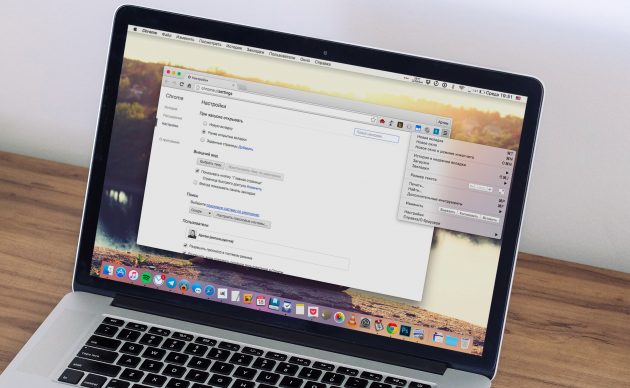
כל התכונות של Chrome וההגדרות שלו זמינות מהתפריט, אבל למה לבזבז זמן נודד ברחובות האחוריים? זכור קיצורי דרך עבור פונקציות נפוצות, ואתה תהיה פרודוקטיבי יותר!
עבור Windows
- Alt + F או F10 – הגדרות.
- Ctrl + Shift + B – הצג והסתיר את סרגל הסימניות.
- Ctrl + H – היסטוריה.
- Ctrl + J – הורדות.
- Shift + Esc – מנהל המשימות.
- Ctrl + Shift + J – כלי מפתח.
- Ctrl + Shift + מחק – ניקוי ההיסטוריה.
- Ctrl + Shift + M – מעבר בין חשבונות משתמשים.
עבור Mac
- ⌘ + Shift + B – הצג והסתיר את סרגל הסימניות.
- ⌘ + אפשרות + B – מנהל סימניה.
- ⌘ +, – הגדרות.
- ⌘ + Y – היסטוריה.
- ⌘ + Shift + J – הורדות.
- ⌘ + Shift + מחק – ניקוי ההיסטוריה.
- ⌘ + Shift + M – מעבר בין חשבונות משתמשים.
- ⌘ + אפשרות + I – כלי מפתח.
